Du har skapat en imponerande webbplats med Elementor och vill nu få en överblick över de senaste ändringarna och utseendet på din sida? I denna handledning förklarar jag hur du effektivt kan använda förhandsgranskningsfunktionen för att snabbt kontrollera dina framsteg och vid behov göra justeringar.
Viktigaste insikter
- Elementor erbjuder ett enkelt sätt att kontrollera ändringar i realtid.
- Du kan se din sida genom förhandsgranskningsfunktionen eller i en ny flik.
- Det finns extra inställningar som hjälper dig att spåra dina anpassningar.
Steg-för-steg-guide
För att få en översikt över din webbplats, följ följande steg:
Först måste du se till att dina ändringar i Elementor är sparade. Du kan lägga till en ny rubrik eller ett annat element för att få bättre överblick. Öppna panelen och välj den funktion du vill använda.

Efter att du lagt till elementet, se till att spara alla ändringar. Gå till panelen och klicka på "Spara"-knappen i nedre vänstra hörnet. Detta är ett viktigt steg för att säkerställa att dina anpassningar inte går förlorade.
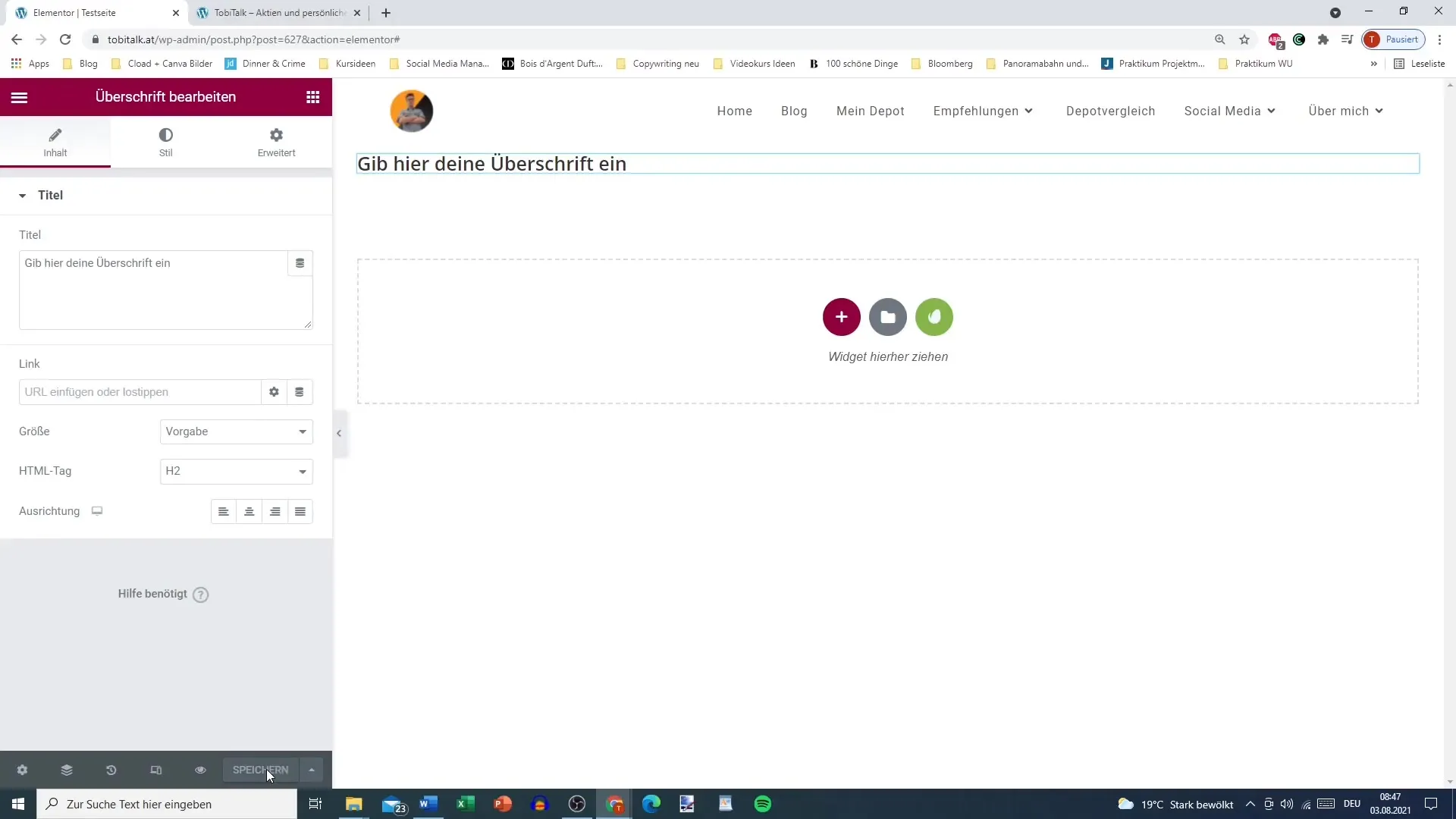
När din sida är sparad kan du använda förhandsgranskningen av dina ändringar. I det vänstra menyn hittar du alternativet "Förhandsgranska ändringar". Denna funktion ger dig en snabb överblick över hur din aktuella sida ser ut innan du publicerar den.
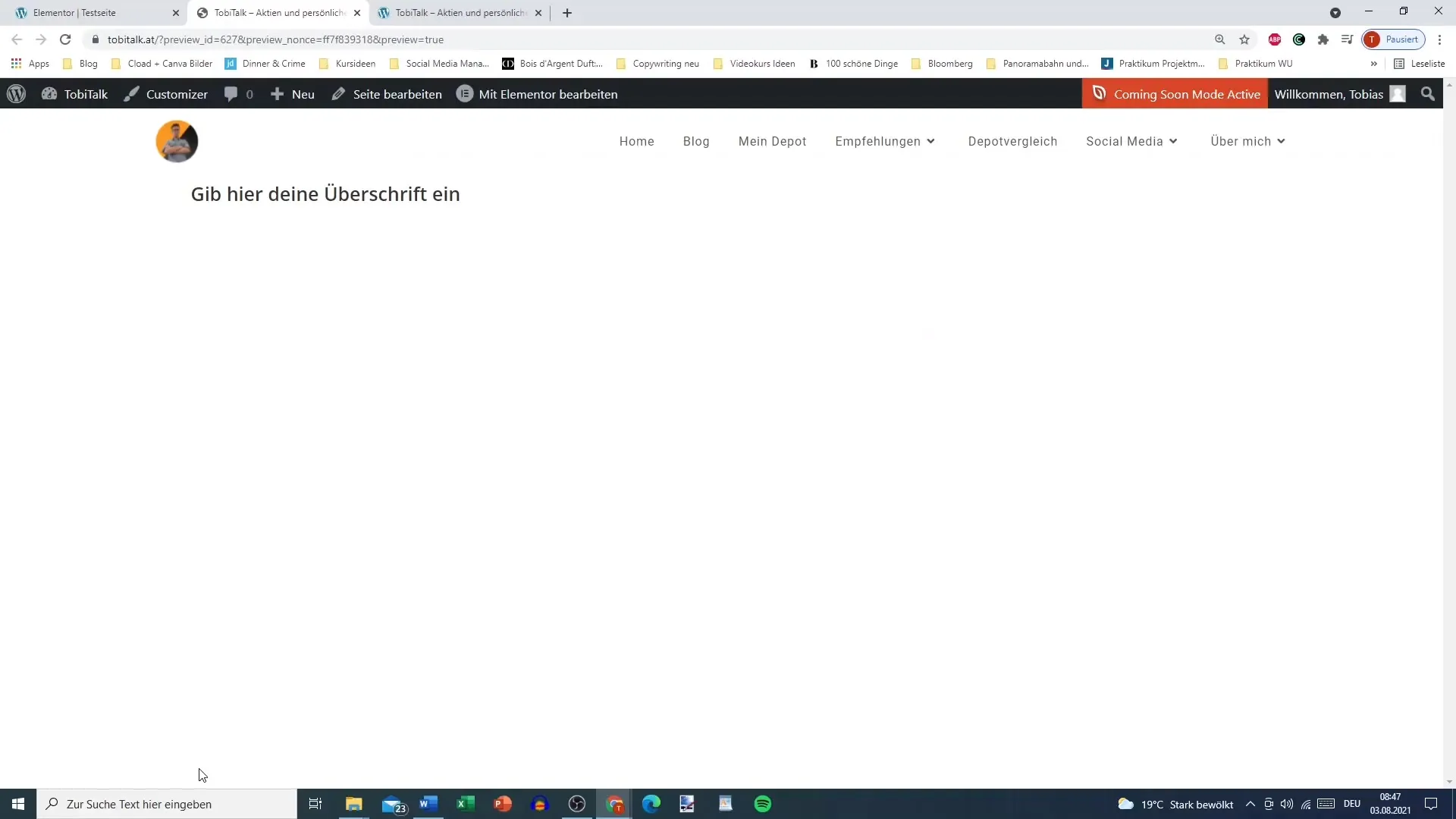
Om du föredrar en mer detaljerad vy kan du också öppna en ny flik och gå direkt till din sida. Infoga din webbplats-URL i den nya fliken och uppdatera sidan för att se de senaste ändringarna.
Ett ännu enklare sätt att visa ändringarna är att använda "Z"-funktionen på tangentbordet. Med detta tangentbordsgenväg kan du snabbt öppna förhandsgranskningen av din sida utan att behöva göra extra steg.
När du kontrollerar förhandsgranskningen av din sida kan du också upptäcka ytterligare inställningar i Elementor-panelen. Dessa inkluderar olika historikinställningar som visar vilka anpassningar du redan har gjort.
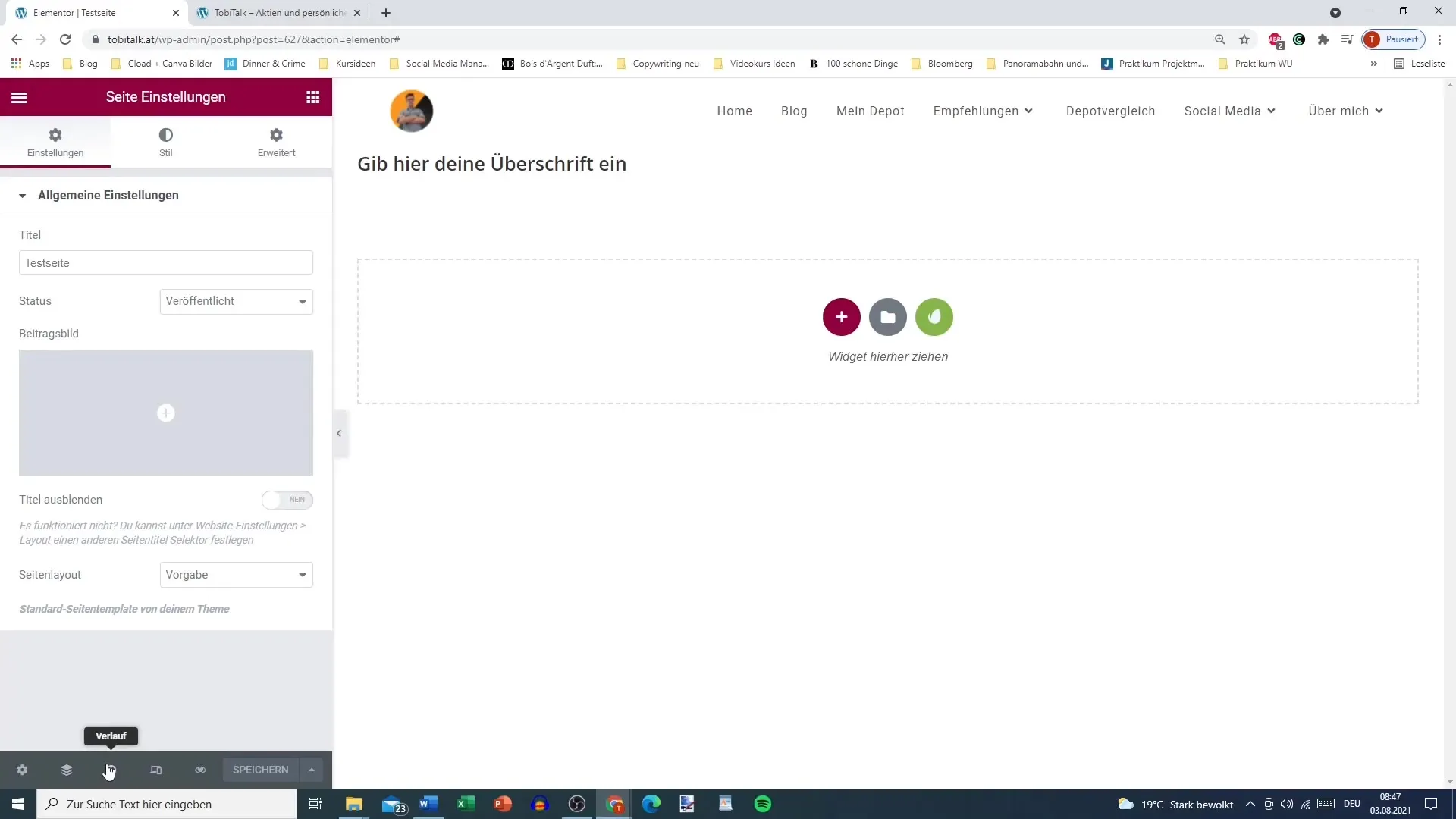
Denna historikfunktion är användbar för att spåra ändringar och enkelt ångra dem om det behövs. Det gör att du i framtiden kan se tillbaka på alla genomförda ändringar, vilket gör redigeringen mer effektiv.
Sammanfattning
Du har nu lärt dig hur du på bästa sätt kan använda förhandsgranskningsfunktionen i Elementor för att få en tydlig översikt över dina s.k. ändringar. Dessa steg hjälper dig att optimera din webbplats och se till att allt ser ut som du önskar.
Vanliga frågor
Hur sparar jag ändringar i Elementor?Du kan spara ändringar genom att klicka på "Spara" längst ned till vänster i Elementor-panelen.
Var hittar jag förhandsgranskningen av ändringar i Elementor?Du hittar förhandsgranskningen i det vänstra menyn under alternativet "Förhandsgranska ändringar".
Kan jag också öppna förhandsgranskningen i en ny flik?Ja, du kan ange din webbplats URL i en ny flik och uppdatera sidan för att se de senaste ändringarna.
Hur ångrar jag ändringar?Du kan använda historikinställningarna i Elementor-panelen för att ångra ändringar och spåra tidigare anpassningar.


